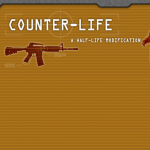Статистика ( по комментариям ), шт.
Палитры bmp/tga 8-bit
Урок по редактированию встроеных палитр bmp 8-bit
Автор / ы урока : KoR}I{iK Просмотров : 2830 ( +1 ) Прислал / (а) : KoR}I{iK Дата создания : 16.08.2014 14:22:12 Рейтинг : ( 5 ) Поделиться : Теги : tga, bmp, 8 bit, 24 bit, texture, wad, wally
Имеются следующие переводы : |
русский |
Как вы знаете, модели для GoldSource используют 8-bit текстуры.
Возможно многие сталкивались с такой проблемой, как сохранения качества текстуры при конвенте с 24-бит в 8-бит. Возможно есть для этого ПО, но в интернете я не находил.
И я вам расскажу, как сохранить хотя бы часть качества текстуры в редакторе примеру через Wally .
По окончанию урока вы сможете это делать. И не только для моделей, ведь их можно использовать для wad, сохранив качество текстуры, но с малым весом и, следовательно, меньшей нагрузкой.
Слева - 8 бит, справа - 24.
Немного порывшись в интернете я нашёл интересную статью про bmp: оказывается, они имеют собственную встроенную палитру цветов. Обычно все bmp имеют стандартную палитру всех цветов.
Так вот, палитру можно редактировать, к wally, конечно это имеет значение для 8/12/16 бит bmp.
У вас есть текстура для модели в 24-бит - откройте её в wally (настройте редактор на 8-бит):
Далее выберете и запишите значение RGB основных цветов (если имеются их градации в 6-8 цветов) и несколько отдельных. Далее зайдите во вкладку colors и выберете EditPalate - редактировать палитру.
Небольшое отступление: вы видете палитру, её можно редактировать как в paint. выбирайте цвет и вам покажут его RGB значение и его номер-индекс.Но есть ещё кнопка blend. Выберете к примеру произвольно 2 цвета с помощью левой и правой кнопкой мыши , предварительно настроив их и нажмите на кнопку blend - вы получите плавный градиент перехода этих цветов.
Отредактируйте палитру под цвета текстуры, сделайте переходы основных цветов и отдельно отметьте другие цвета (последний цвет в палитре отвечает за прозрачность).
Затем сохраните палитру (lmp).
Откройте вашу 8-бит текстуру и загрузите палитру - вы уведите что цвета на текстуре поменялись (к примеру у вас под номером 37 был красный в стандартной палитре, а в созданной вами - синий, поэтому красный изменился на синий). Отредактируйте текстуру с помощью новой палитры.
Replace\Recolor - заменяет выбранный цвет ПКМ на выбранный ЛКМ.
Сохраните вашу текстуру и попробуйте откомпилировать\вшить в модель текстуру.
Проверьте, если не хочет вшивать\компилировать - значит настройте wally на 8-бит.
Надеюсь, что этот урок был вам полезен. Ведь теперь вы можете делать 8-бит текстуры по качеству не хуже чем 24-бит. Так же это полезно при использовании в wad 512х512 -8 бит текстуры. Да и вообще это значимо при использовании текстур 1024, 2048, 4096, когда объём (МБ) 8-бит от 24 отличается в 3 раза.
Похожие 1. Дизайн и детализация - Несколько советовЗнакомство с Wally - Урок по графическому редактору Wally 1.55 beta
#1 так же вы можете увеличивать размер текстур в 2 раза, при этом дабы получить цвет, которого нет в палитре, вы можете поставить 4 пиксела, которые в перемешку дадут тот цвет. Это повысит насыщенность текстуры. Это значимо если она высокого разрешения: отойдя на некоторое малое расстояние цвета перемешаются, увеличив насыщенность текстуры
#2 Обновление - теперь это можно делать гораздо проще с инструментом IrfanView, имеющий собственный функционал уменьшения цветов с минимальными потерями качества
Вы не можете комментировать, т.к. вы не зарегистрированы.